DANYTHA

Ringrazio Annie avermi permesso di tradurre i suoi tutorial.

|
qui puoi trovare qualche risposta ai tuoi dubbi.
Se l'argomento che ti interessa non è presente, ti prego di segnalarmelo.
Questo tutorial è stato creato con PSP X2 e tradotto con PSPX, ma può essere eseguito anche con le altre versioni di PSP.
Dalla versione X4, il comando Immagine>Rifletti è stato sostituito con Immagine>Capovolgi in orizzontale,
e il comando Immagine>Capovolgi con Immagine>Capovolgi in verticale.
Nelle versioni X5 e X6, le funzioni sono state migliorate rendendo disponibile il menu Oggetti.
Con la nuova versione X7, sono tornati Rifletti>Capovolgi, ma con nuove varianti.
Vedi la scheda sull'argomento qui
traduzione in francese qui
le vostre versioni qui
Occorrente:
Materiale qui
Per i tubes grazie Mary e ClaudiaViza
Grazie a tutti i creatori di tubes per le loro immagini.
Lascia intatto il nome del tube. Il © appartiene all'artista originale.
Mantieni il credito di chi ha creato il tube.
(in questa pagina trovi i links ai loro siti).
Filtri:
vedi la mia sezione filtri qui
AP [Lines] - Lines SilverLining qui
Alien Skin Eye Candy 5 Impact qui
Toadies - Posterize qui
Graphics Plus qui
Filters Unlimited 2.0 qui
I filtri Toadies e Graphics Plus si possono usare da soli o importati in Filters Unlimited
(come fare vedi qui)
Se un filtro fornito appare con questa icona

non esitare a cambiare modalità di miscelatura e opacità secondo i colori utilizzati.
Nelle ultime versioni di PSP non c'è il gradiente di primo piano/sfondo (Corel_06_029)
Puoi usare i gradienti delle versioni precedenti.
Trovi qui i gradienti Corel X.
Apri il font e minimizzalo. Lo troverai nella lista dei font disponibili quando ti servirà.
Con i nuovi sistemi operativi, questo non è più possibile.
Per usare un font occorre copiarlo nella cartella Font di Windows.
Metti il preset ![]() nella cartella del filtro Alien Skin Eye Candy 5 Impact>Settings>Extrude.
nella cartella del filtro Alien Skin Eye Candy 5 Impact>Settings>Extrude.
Cliccando sul file una o due volte (a seconda delle tue impostazioni),
automaticamente il preset si installerà nella cartella corretta.
perchè uno o due clic vedi qui
Se preferisci, puoi importare direttamente il preset nel corso del tutorial
Come fare vedi la scheda del filtro Eye Candy qui
Metti le selezioni nella cartella Selezioni.
1. Imposta il colore di primo piano con il colore chiaro #b3c9ac,
e il colore di sfondo con il colore scuro #31272a.
Passa il colore di primo piano a Gradiente di primo piano/sfondo, stile Radiale.
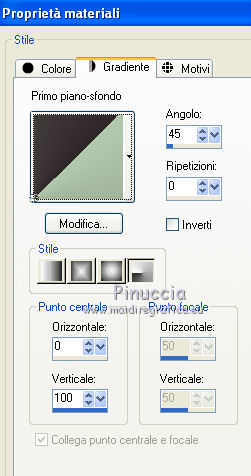
2. Apri una nuova immagine trasparente 650 x 500 pixels,
e riempila  con il gradiente.
con il gradiente.
3. Effetti>Plugins>Toadies - Posterize.
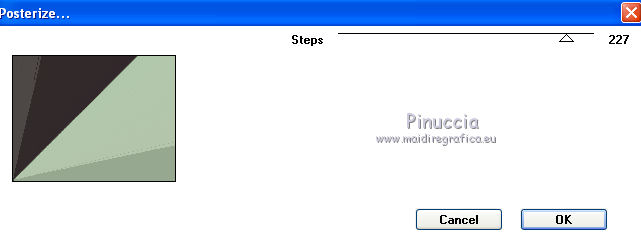
4. Livelli>Duplica.
Immagine>Rifletti.
Immagine>Capovolgi.
Cambia la modalità di miscelatura di questo livello in Sovrapponi.
Livelli>Unisci>Unisci giù.
5. Selezione>Carica/Salva selezione>Carica selezione da disco.
Cerca e carica la selezione danytha-1-cre@nnie.

6. Effetti>Plugins>AP [lines] - Lines SilverLining.
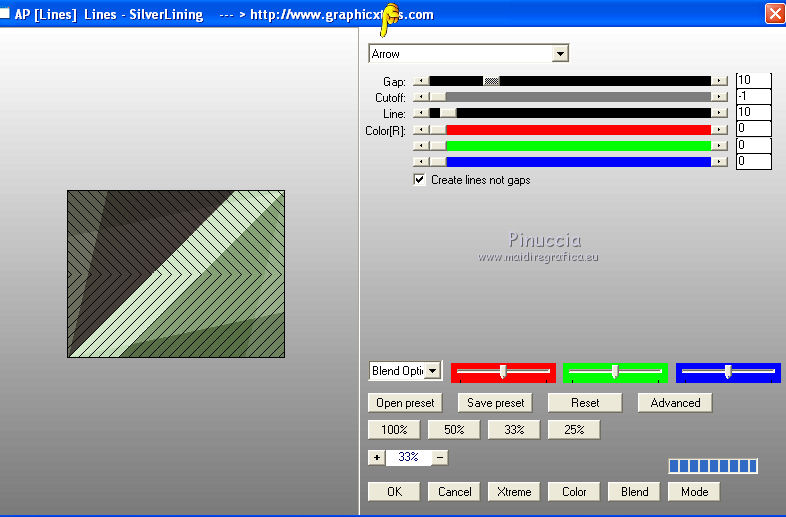
7. Livelli>Nuovo livello raster.
Riempi  la selezione con il colore di sfondo.
la selezione con il colore di sfondo.
Selezione>Deseleziona.
8. Effetti>Effetti geometrici>Cilindro orizzontale.

9. Effetti>Plugins>AP [lines] - Lines SilverLining.
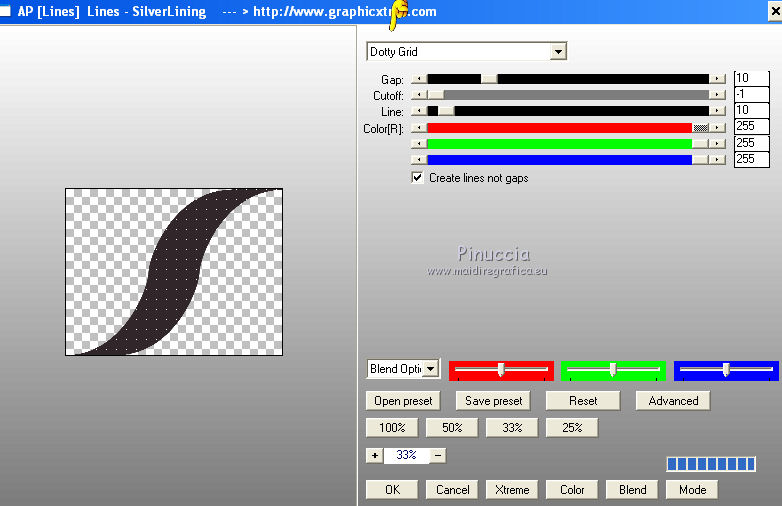
10. Livelli>Unisci>Unisci giù.
11. Livelli>Duplica.
12. Se non visualizzi i Righelli vai a Visualizza>Righelli.
Premi il tasto K per attivare lo strumento Puntatore 
se stai usando PSP 9 il tasto D (valido per tutte le versioni),
per attivare lo strumento Deformazione 
e in modalità Scala, spingi il nodo centrale a destra fino a 250 pixels.
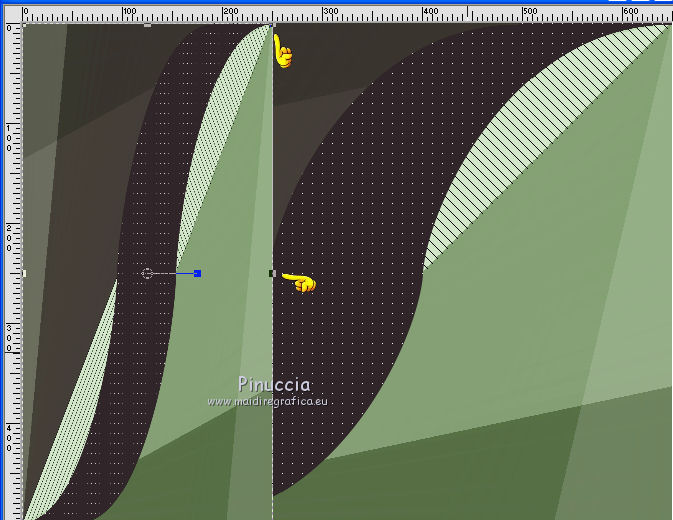
Per liberarti dalla griglia dello strumento clicca sulla manina 
o premi la lettera M sulla tastiera.
Per non vedere più i righelli (ma il mio consiglio è di lasciarli sempre visibili),
vai nuovamente a Visualizza>Righelli e spariranno.
13. Livelli>Duplica.
Immagine>Rifletti.
Livelli>Unisci>Unisci giù.
Immagine>Capovolgi.
14. Effetti>Effetti di distorsione>Distorsione.

15. Effetti>Effetti 3D>Sfalsa ombra, con il colore nero.

16. Selezione>Carica/Salva selezione>Carica selezione da disco.
Cerca e carica la selezione danytha-2-cre@nnie.
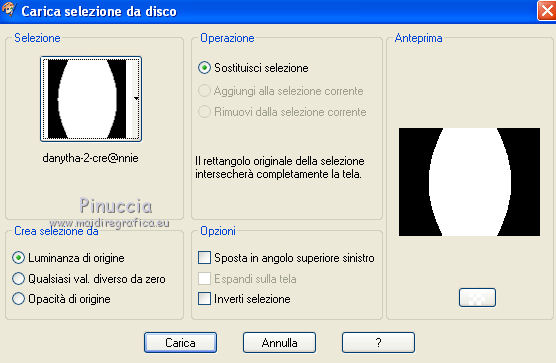
17. Attiva il livello inferiore.
Selezione>Innalza selezione a livello.
Selezione>Deseleziona.
18. Immagine>Ridimensiona, al 50%, tutti i livelli non selezionato.
Modifica>Taglia
(questo comando, oltre a tagliare, tiene anche in memoria ciò che si taglia).
attenzione, dovrà restare in memoria per molti passaggi (fino al punto 31).
Se temi di perdere l'immagine dalla memoria,
per precauzione vai a Modifica>Incolla come nuova immagine e minimizza questa copia).
19. Immagine>Aggiungi bordatura, simmetriche non selezionato, con il colore di primo piano.
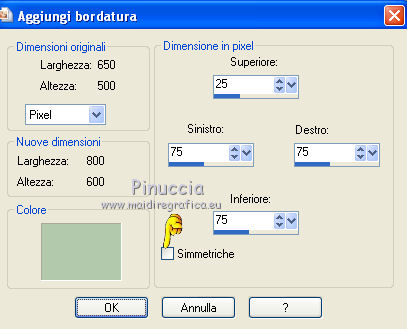
Seleziona questo bordo con la bacchetta magica 

20. Livelli>Nuovo livello raster.
Riempi  la selezione con il gradiente.
la selezione con il gradiente.
21. Effetti>Plugins>Toadies - Posterize, con i settaggi precedenti.
22. Selezione>Carica/Salva selezione>Carica selezione da disco.
Cerca e carica la selezione danytha-3-cre@nnie.
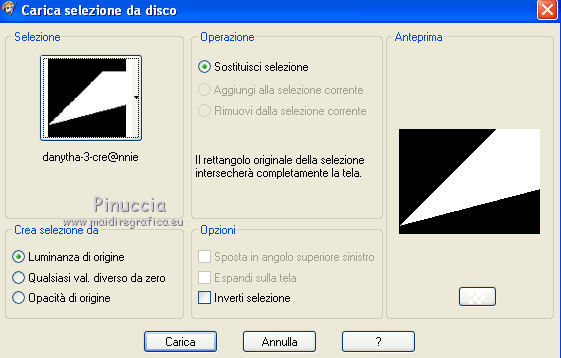
La nuova selezione sostituirà la precedente
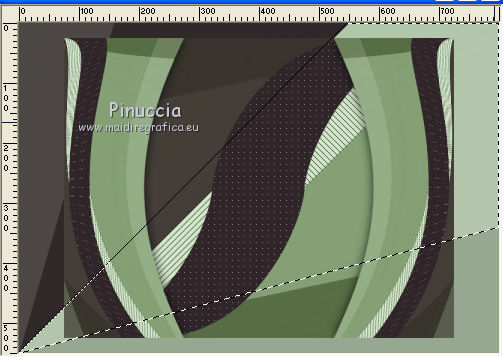
23. Effetti>Effetti di trama>Veneziana, con il colore di sfondo.

24. Selezione>Inverti.
Effetti>Plugins>AP [lines] - Lines SilverLining, con i settaggi precedenti.
25. Selezione>Carica/Salva selezione>Carica selezione da disco.
Cerca e carica la selezione danytha-4-cre@nnie.
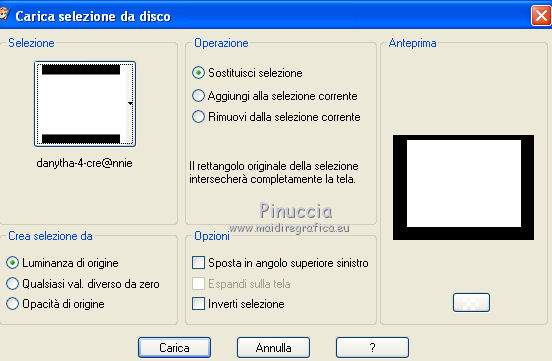
La nuova selezione sostituirà la precedente.

26. Effetti>Effetti 3D>Sfalsa ombra, con il colore nero.

Ripeti l'Effetto Sfalsa ombra, cambiando verticale orizzontale con -15.
Selezione>Deseleziona.
27. Immagine>Aggiungi bordatura, 25 pixels, simmetriche, con il colore di sfondo.
28. Immagine>Aggiungi bordatura, simmetriche non selezionato, con il colore di primo piano.
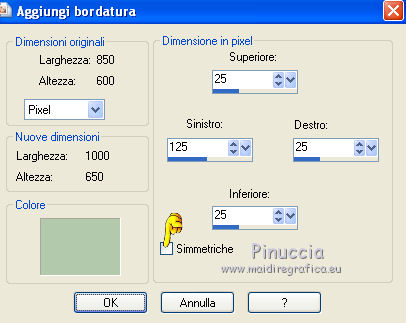
Seleziona questo bordo con la bacchetta magica 
29. Effetti>Effetti di trama>Veneziana, con i settaggi precedenti.
30. Effetti>Plugins>Graphics Plus - Cross Shadow, con i settaggi standard.

Selezione>Deseleziona.
31. Modifica>Incolla come nuovo livello (hai in memoria l'immagine tagliata al punto 18).
32. Effetti>Plugins>Alien Skin Eye Candy 5 Impact - Extrude.
Seleziona il preset cre@nnie-danytha e ok.
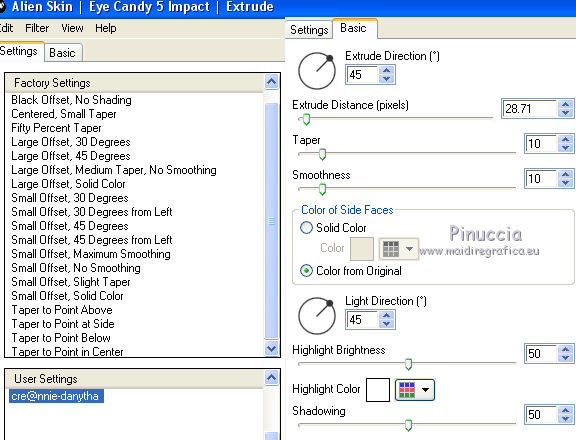
33. Effetti>Effetti di immagine>Scostamento.

34. Apri il tube tubeclaudiaviza-stillife62 e vai a Modifica>Copia.
Torna al tuo lavoro e vai a Modifica>Incolla come nuovo livello.
Immagine>Ridimensiona, al 40%, tutti i livelli non selezionato.
Spostalo  sopra il piccolo "pilastro"
sopra il piccolo "pilastro"
(vedi il mio esempio).
35. Livelli>Duplica.
Livelli>Unisci>Unisci giù.
Di nuovo Livelli>Unisci>Unisci giù.
36. Effetti>Effetti 3D>Sfalsa ombra, con il colore nero.

37. Apri il tube Mary 0612-1 e vai a Modifica>Copia.
Torna al tuo lavoro e vai a Modifica>Incolla come nuovo livello.
Immagine>Ridimensiona, al 75%, tutti i livelli non selezionato.
Spostalo  un po' più a sinistra.
un po' più a sinistra.
(vedi il mio esempio).
38. Livelli>Duplica.
Effetti>Effetti 3D>Sfalsa ombra, con i settaggi precedenti.
39. Attiva il livello sottostante dell'originale (Raster 2).
40. Effetti>Effetti di distorsione>Vento - da destra, intensità 100.

Effetti>Effetti di bordo>Aumenta.
Attiva il livello superiore.
41. Immagine>Ruota a destra.
se stai usando PSP 9: Immagine>Ruota - 90 gradi in senso orario.
42. Attiva lo strumento Testo 

Scrivi il tuo testo.
Oggetti>Allinea - Centra orizz. nella tela.
Usa la griglia dello strumento per allargare il testo


Livelli>Converti in livello raster.
43. Effetti>Effetti 3D>Sfalsa ombra, ombra su nuovo livello selezionato.
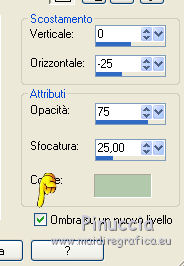
Cambia la modalità di miscelatura del livello dell'ombra in Differenza.
Attiva il livello superiore del testo (Raster 3).
44. Effetti>Plugins>AP [lines] - Lines SilverLining, con i settaggi precedenti.
45. Immagine>Ruota a sinistra.
Se stai usando PSP 9: Immagine>Ruota - 90 gradi in senso antiorario.
46. Aggiungi il tuo nome e/o il tuo watermark su un nuovo livello.
47. Immagine>Aggiungi bordatura, 2 pixel, simmetriche, con il colore di sfondo.
48. Immagine>Ridimensiona, a 650 pixels di larghezza, tutti i livelli selezionato.
Salva in formato jpg.

Se hai problemi o dubbi, o trovi un link non funzionante,
o anche soltanto per dirmi se questo tutorial ti è piaciuto, scrivimi.
8 Luglio 2012


